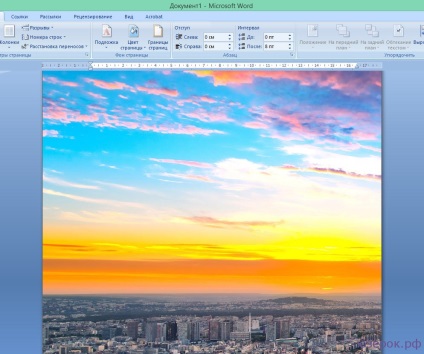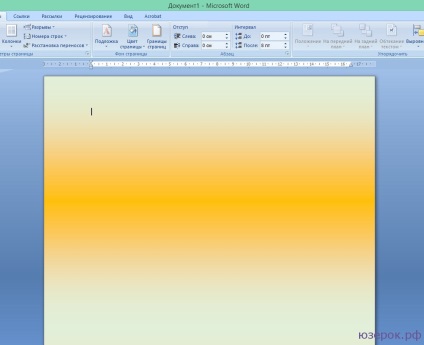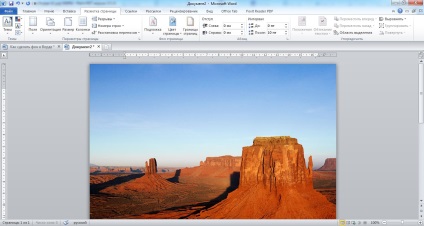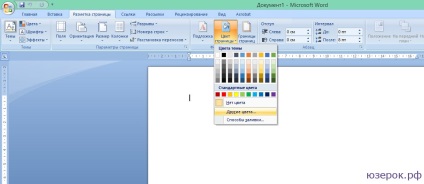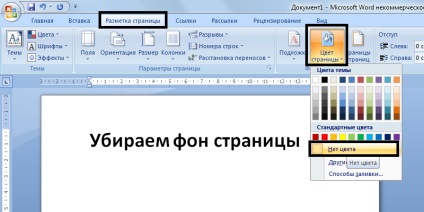Vă urez bun venit, dragi vizitatori ai site-ului.
Cum să facem câmpurile în Cuvânt și cum să le ajustăm?
Deci, deschideți fila aspectului paginii.
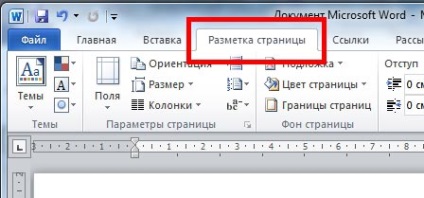
Mai întâi, luați în considerare unul dintre cele mai importante și utilizate aici butoane - câmpuri.
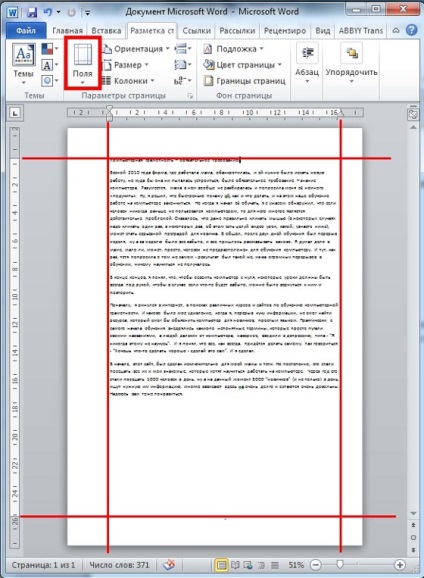
Iată setările pentru indentarea textului la marginile documentului. Deci, de ce și cum să faceți un câmp în Cuvânt. Prin reducerea lor, puteți pune mai mult text pe pagină. Acest lucru economisește hârtie, dar, desigur, uneori o cantitate mare de text pe o pagină este mai puțin percepută la citire. Prin urmare, câmpurile pot fi personalizate în funcție de modul în care preferați și în ce scop imprimați documentul. Deci, în rezumate sau rapoarte este de dorit să se stabilească câmpuri standard în Word.
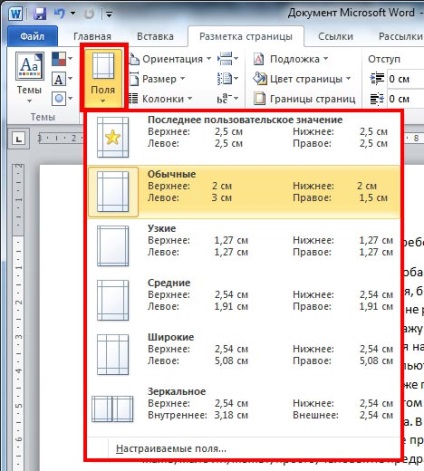
Aici puteți alege piesele deja pregătite de câmpuri: înguste, largi, medii și altele. Și le poți configura în mod diferit. Prima modalitate este de a trasa manual marginile câmpurilor, stabilind distanța de care aveți nevoie. Pentru a face acest lucru, fixăm marginea cu butonul stâng al mouse-ului și trageți-l.
Este destul de ușor și puteți vedea imediat cât text se va potrivi pe pagină. Se întâmplă totuși să se specifice parametrii exacti pentru câmpuri atunci când se creează unele documente. Acest lucru este foarte greu de configurat manual. Pentru aceasta, selectați câmpurile personalizate.
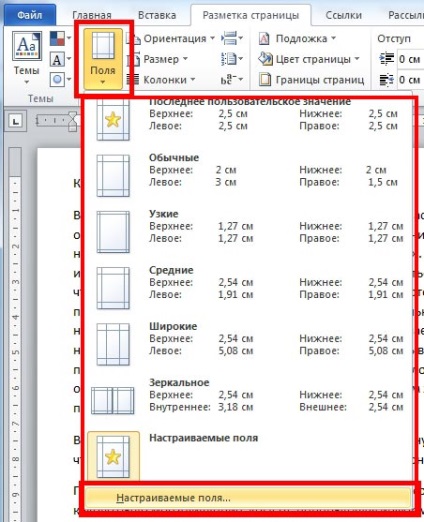
În fereastra care apare, introduceți numerele date pentru câmpuri.
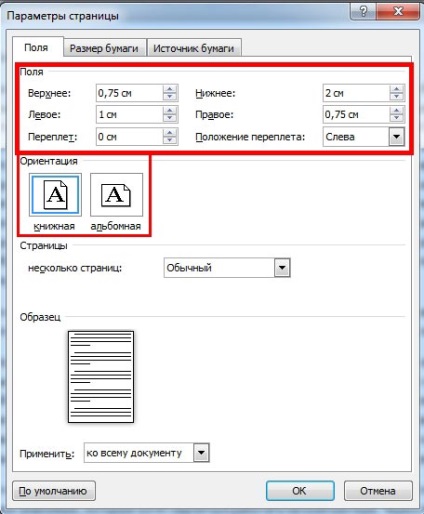
În aceeași fereastră, puteți extinde pagina - cu acest buton vom lua în considerare următoarele.
Alte funcții.
Mergeți la butonul de orientare.

Alegeți orientarea peisajului.
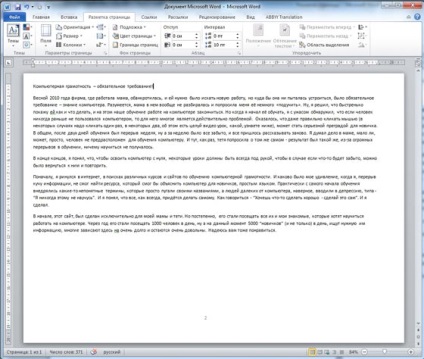
În cele mai multe cazuri, vom folosi în continuare orientarea cărții.
Accesați butoanele Coloane. Selectați numărul de coloane, iar textul existent este împărțit în coloane din pagină.
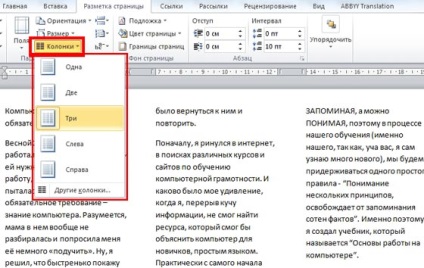
Dacă ați selectat mai multe coloane și textul nu a fost încă introdus, atunci când introduceți partea de jos a paginii, cursorul se va deplasa în coloana următoare și setul va continua deja acolo. Lățimea coloanelor poate fi ajustată independent, deplasându-le limitele.

Cu ajutorul butonului Break puteți muta textul înaintea căruia plasați cursorul pe o pagină nouă, adică efectuați o rupere de pagină. În plus, aici veți găsi și alte opțiuni pentru ruperea textului.
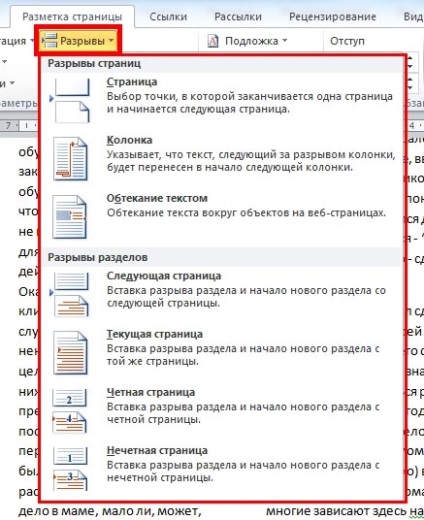
Butonul Rows Numbers vă permite să numerotați liniile într-un Word. dacă din orice motiv trebuie să faceți acest lucru.
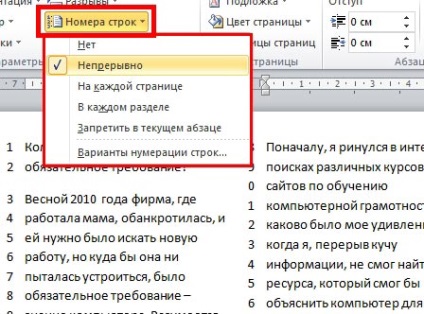
Apoi, ia în considerare modul în care să se pună despărțirea într-un Cuvânt. Dacă doriți ca cuvintele să fie transferate de la linie la linie, cum ar fi în cărți, apăsați pe Ștergere și selectați Auto. În caz contrar, cuvintele vor fi transferate la noua linie ca întreg.
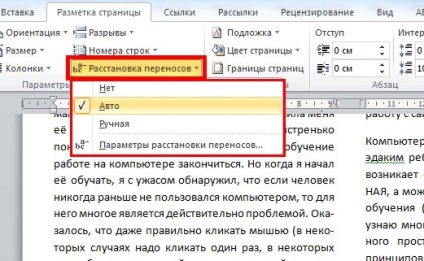
Apoi, luați în considerare substratul butonului, care este util dacă trebuie să introduceți un filigran în cuvânt. Selectăm una dintre mostre, iar în spatele textului apare o inscripție pe întreaga pagină. Puteți ajusta această subtitrare, măriți dimensiunea, modificați culoarea și luminozitatea. Pentru a face acest lucru, selectați elementul Substrat personalizabil din listă.
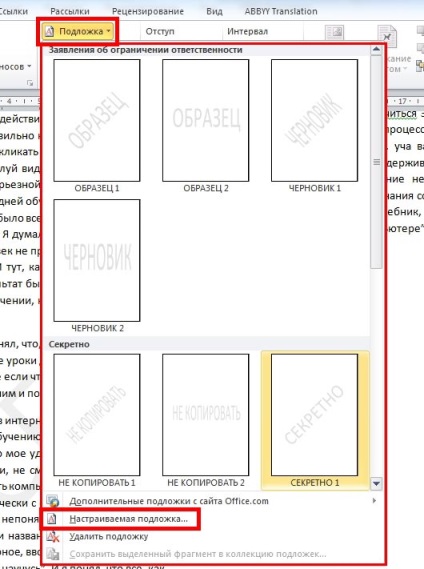
În fereastra afișată am plasat un punct în apropierea punctului Text și ajustăm parametrii necesari.
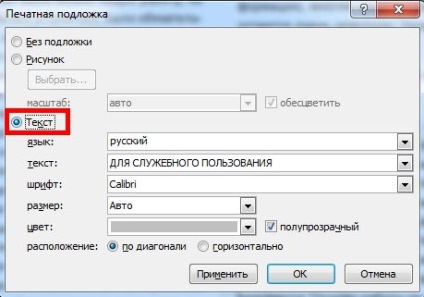
Acum, ia în considerare modul de a schimba culoarea paginii într-un Word. Doar faceți clic pe butonul corespunzător și selectați culoarea.
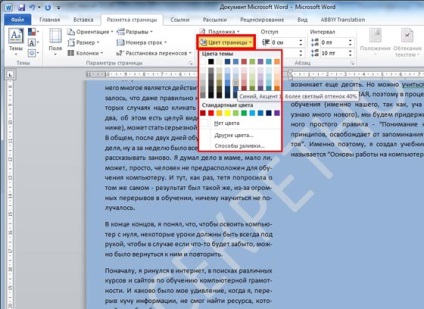
Pentru înregistrarea documentelor nu este rău să știi cum să faci frontiere într-un Cuvânt. Faceți clic pe butonul Frontiere. Cu ajutorul acestuia, puteți face câmpurile paginii să apară, iar în fereastra care apare, puteți configura ce tip de linie va fi, ce grosime, câmpurile pe care dorim să le afișăm. De exemplu, alegeți doar opțiunea Cadru.
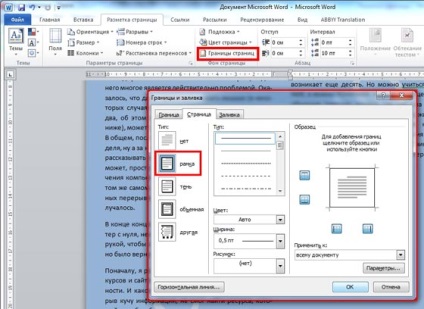
Acum câmpurile sunt vizibile, în locul lor apărea un cadru cu linii subțiri.
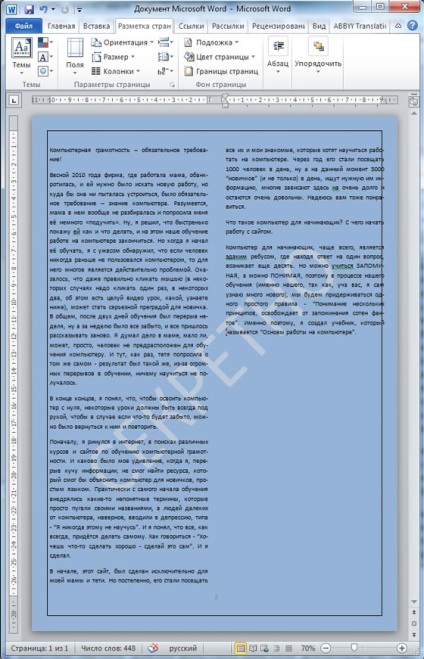
Să examinăm pe scurt temele. Există semne deja pregătite pentru proiectarea textului și a documentului, alegerea căruia modifică tipul și mărimea fontului, precum și fundalul paginii. Cu toate acestea, există un punct interesant: pentru a schimba culoarea de fundal, trebuie să alegeți mai întâi culoarea paginii.
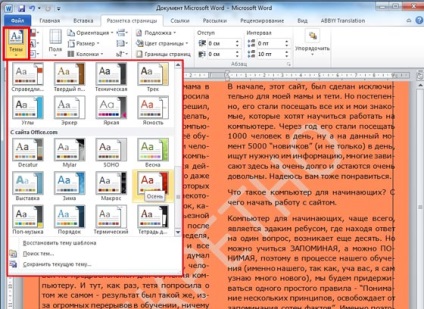
Folosind liniuțele, să analizăm cum să facem paragrafe într-un cuvânt. Aici avem o liniuță pe dreapta și o liniuță în stânga, schimbând valoarea căreia puteți ajusta distanța până la care se va muta paragraful selectat.

De asemenea, puteți ajusta intervalele dintre paragrafe. Deci, am pus cursorul pe un anumit paragraf și ajustăm distanța înainte și după paragraful selectat.
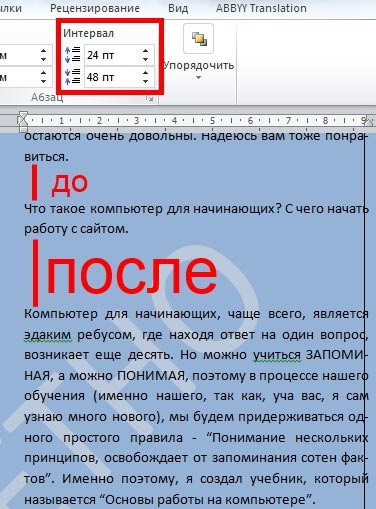
Nu vom lua în considerare butoanele rămase, ele sunt necesare atunci când lucrăm cu imagini adăugate la document sau alte obiecte. În schimb, deschideți fila Legături.

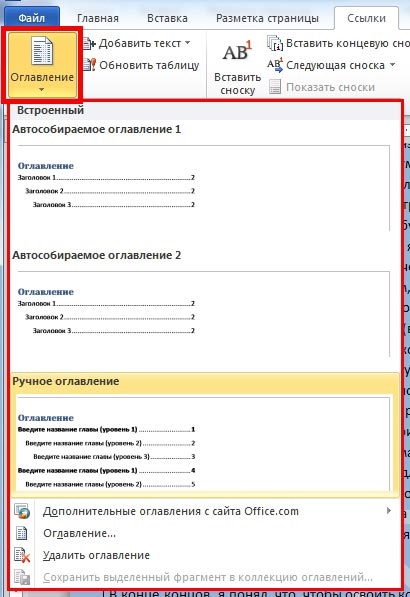
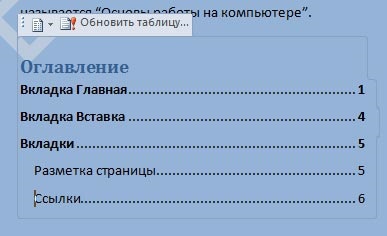
Cum se introduce o notă de subsol în Word?
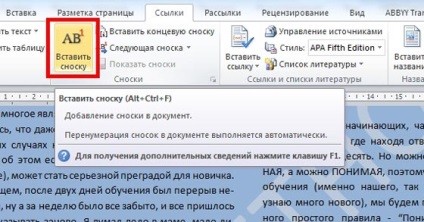

Așa că am învățat cum să inserăm o notă de subsol în Cuvânt.
Restul butoanelor de pe această filă nu vă sunt utile, nu le vom lua în considerare. Și, în general, este mai bine să nu le atingeți, ca să nu distrugeți nimic.
Cum să faceți o fotografie de fundal într-un cuvânt